Fix Fondamentali:
- Chiudere e riavviare tutte le app in background: Le app in background possono occupare molte risorse di sistema, causando problemi nel funzionamento dell’app Netflix. Quindi, chiudiamo forzatamente tutte le app, incluso Netflix, e riavviamo solo l’app Netflix per verificare se questo risolve il problema.
- Disattivare la VPN: Anche se le app VPN possono offrire accesso a contenuti non disponibili, possono limitare determinate funzionalità a seconda della posizione e della velocità del server. Se riscontri problemi, scollega la tua VPN e riprova a riprodurre il contenuto.
- Aggiornare l’app Netflix: Se hai procrastinato gli aggiornamenti, è il momento di controllare la disponibilità di nuove versioni dell’app. Gli aggiornamenti consentono all’app Netflix di accedere a bug fixes e patch di sicurezza recenti, risolvendo eventuali problemi correlati.
- Reinstallare Netflix: Disinstallare un’app eliminerà tutti i dati e le impostazioni collegate. Quando reinstalli l’app, ottieni una copia fresca che può risolvere eventuali problemi di congelamento durante la riproduzione.
Soluzione 1: Cancellare la Cache di Netflix
La cache di un’app, inclusa quella di Netflix, può migliorarne la velocità di caricamento. Tuttavia, se questa cache si corrompe o diventa eccessivamente grande, può interferire con il funzionamento normale dell’app, causando il congelamento durante la riproduzione. Per risolvere questo problema, segui questi passaggi per cancellare la cache dell’app Netflix sul tuo dispositivo Android.
Nota: Poiché l’opzione per cancellare la cache non è disponibile su iPhone, considera l’idea di disinstallare e reinstallare l’app Netflix.
Passo 1: Aprire le Impostazioni e selezionare App. Scorri verso il basso e tocca Netflix.
Passo 2: Tocca Memoria e poi Cancella Cache.
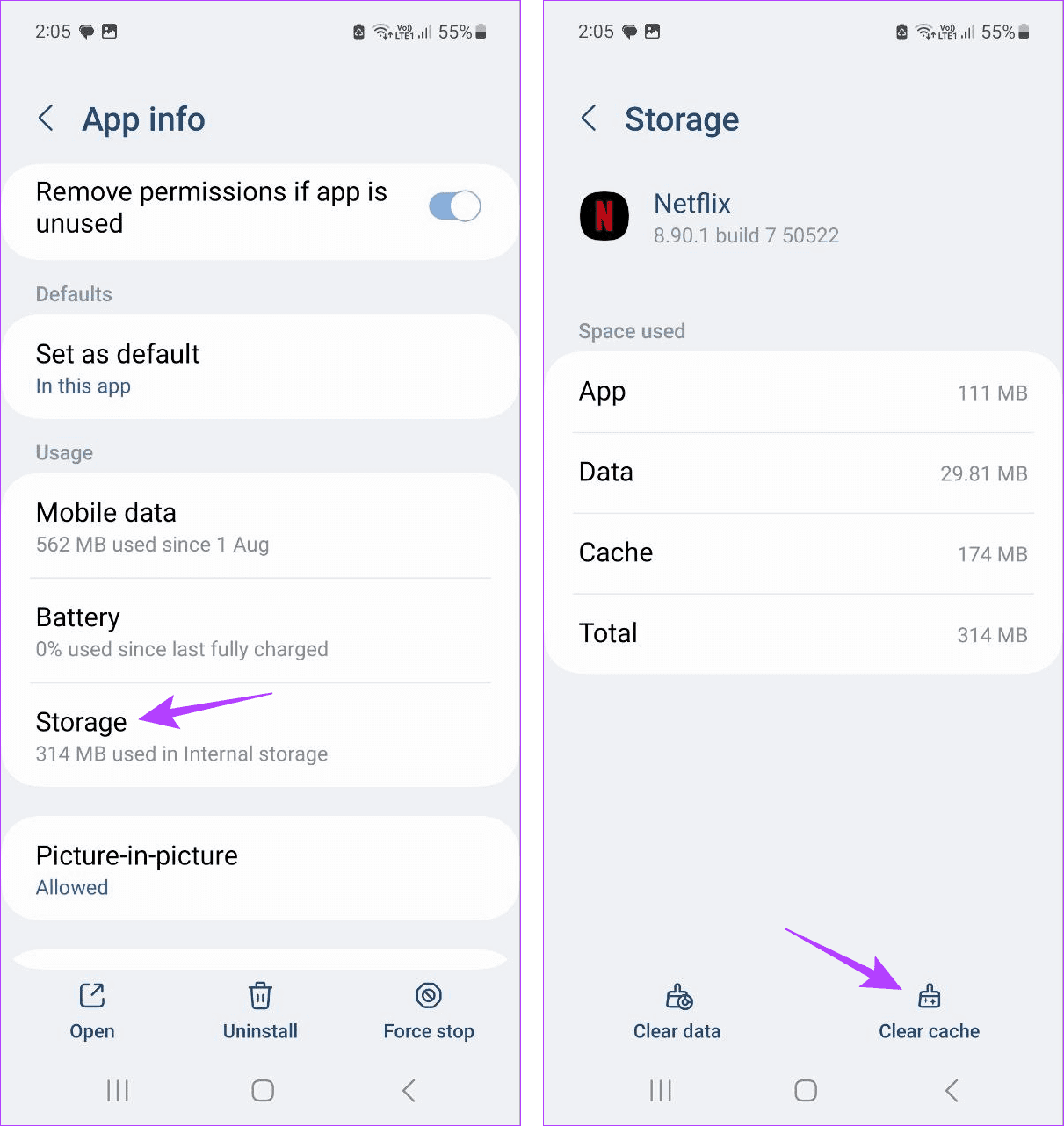
Soluzione 2: Disattivare la Modalità Risparmio Energetico su iPhone
La Modalità Risparmio Energetico su iPhone aiuta a preservare la batteria, ma ciò comporta la restrizione di alcune funzionalità delle app. Se l’app Netflix smette di funzionare, controlla se la Modalità Risparmio Energetico è disattivata. Ecco come fare.
Passo 1: Apri le Impostazioni e vai su Batteria. Assicurati che l’interruttore della Modalità Risparmio Energetico sia spento.
Soluzione 3: Sbloccare Netflix su Android
Per gli utenti Android, le funzioni dell’app possono risultare limitate se il profilo dell’app non è impostato su illimitato. Ciò può portare il Netflix ad avere problemi di congelamento o di funzionalità. Per risolvere questo problema, occorre modificare il profilo dell’app Netflix su illimitato. Ecco come procedere.
Passo 1: Aprire le Impostazioni e selezionare App. Qui, tocca Netflix.
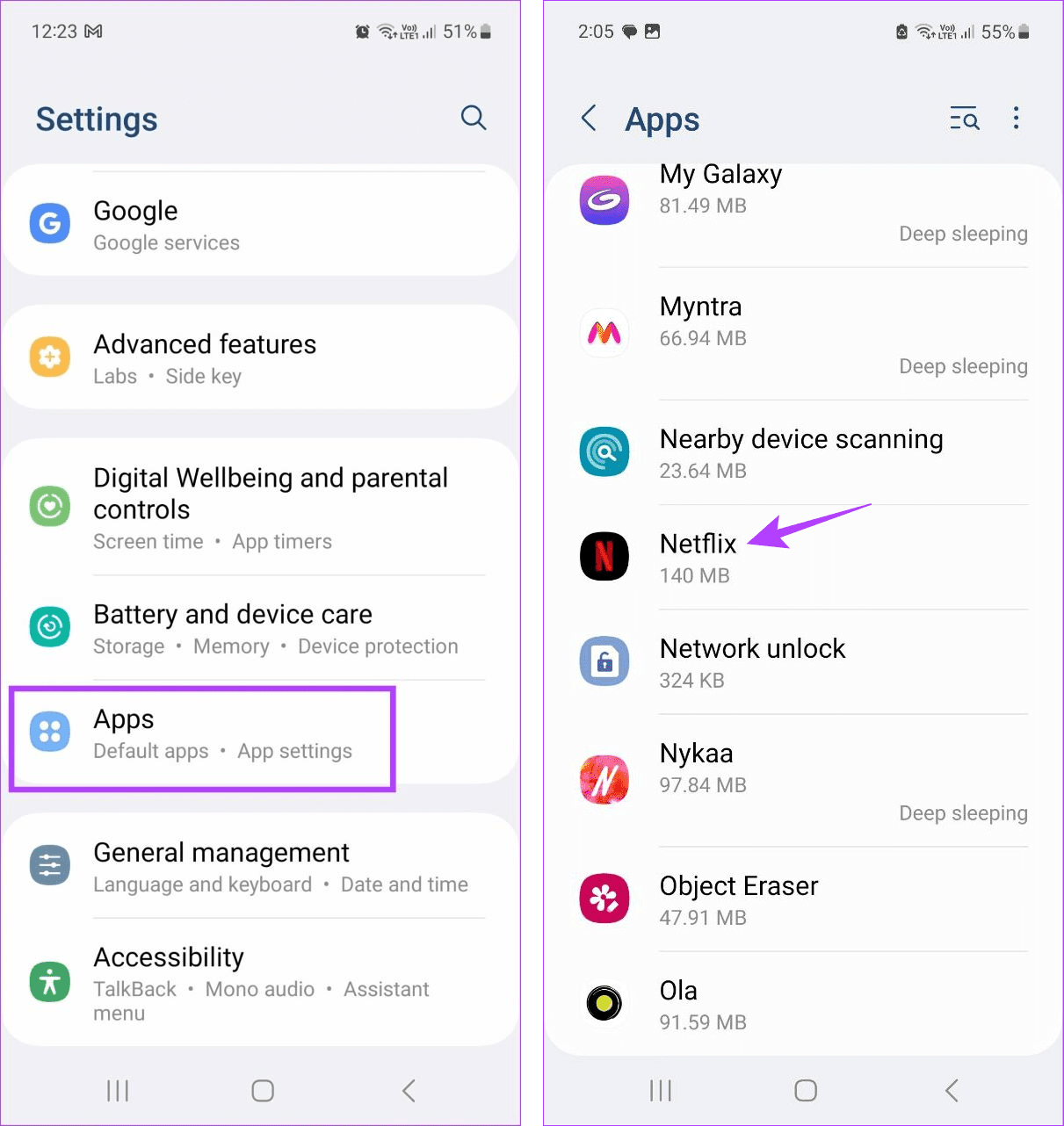
Passo 2: Tocca Batteria e seleziona Illimitato.
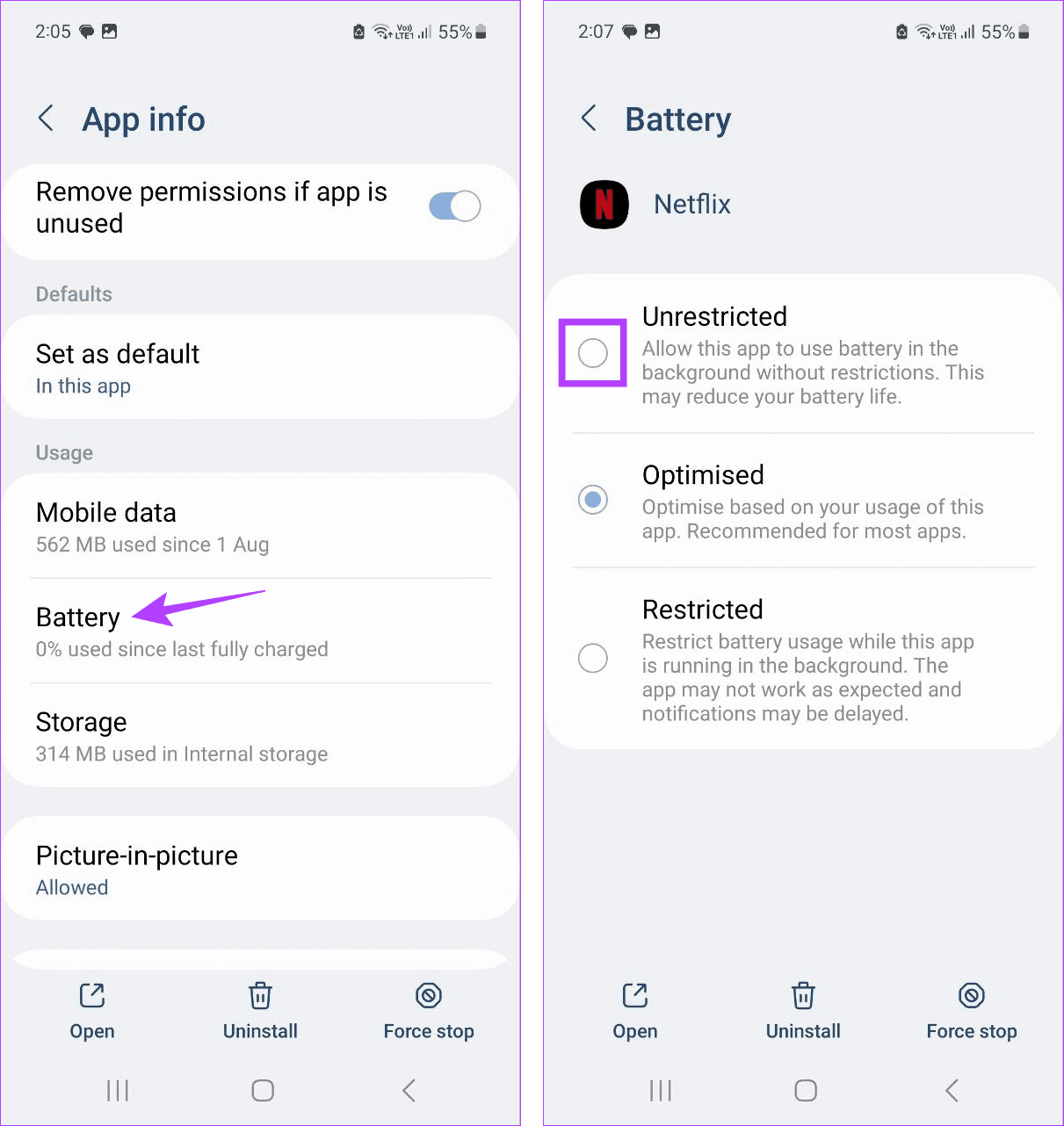
Questa azione garantirà che Netflix abbia accesso illimitato. Ora, riavvia l’app Netflix e prova a riprodurre qualcosa di nuovo per verificare se il problema è stato risolto.
Grazie per il tuo feedback!
